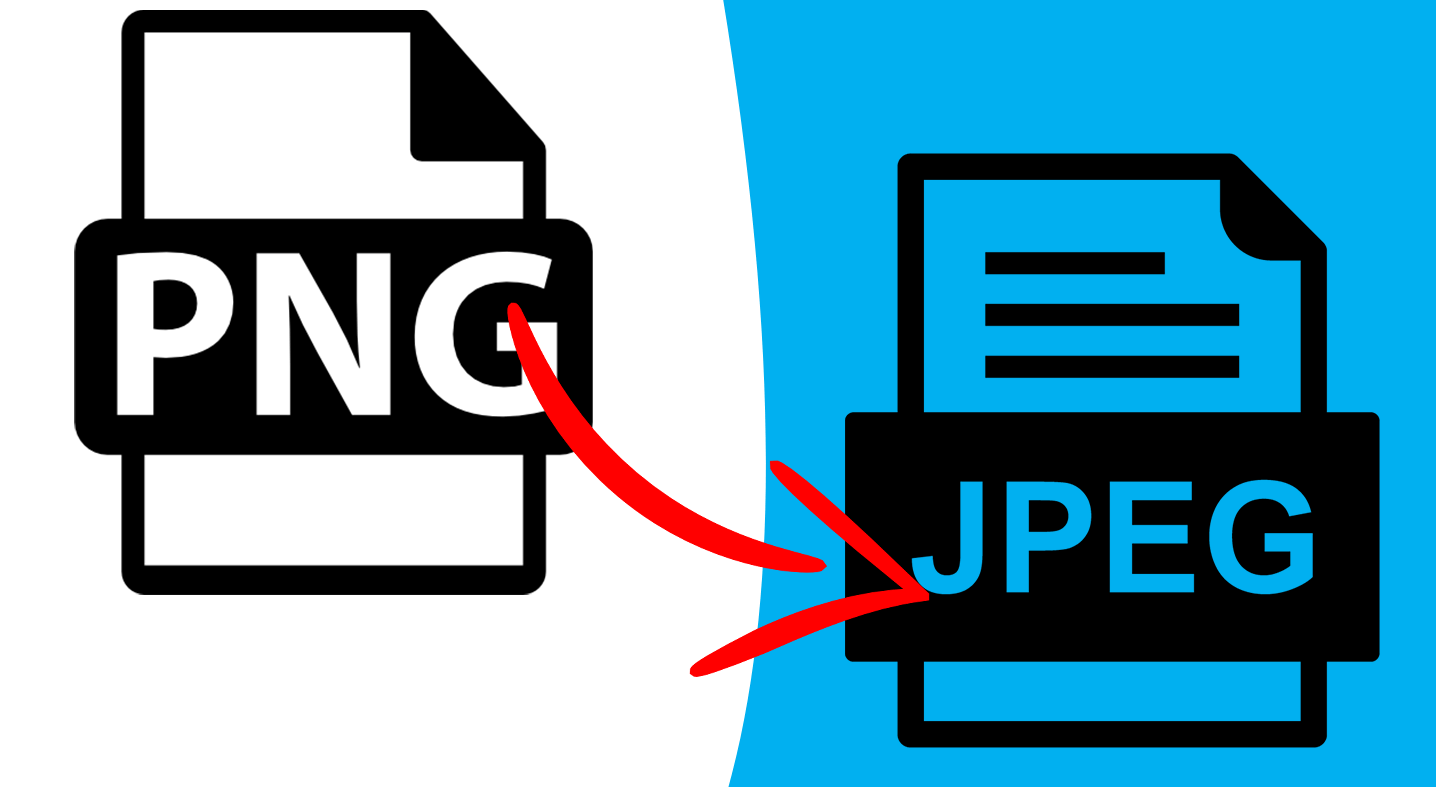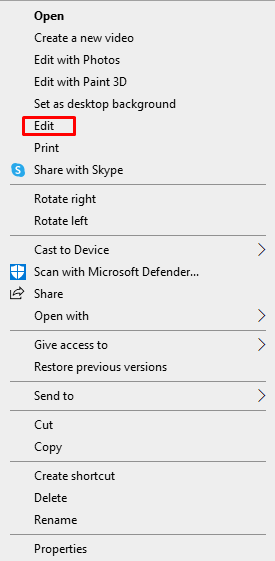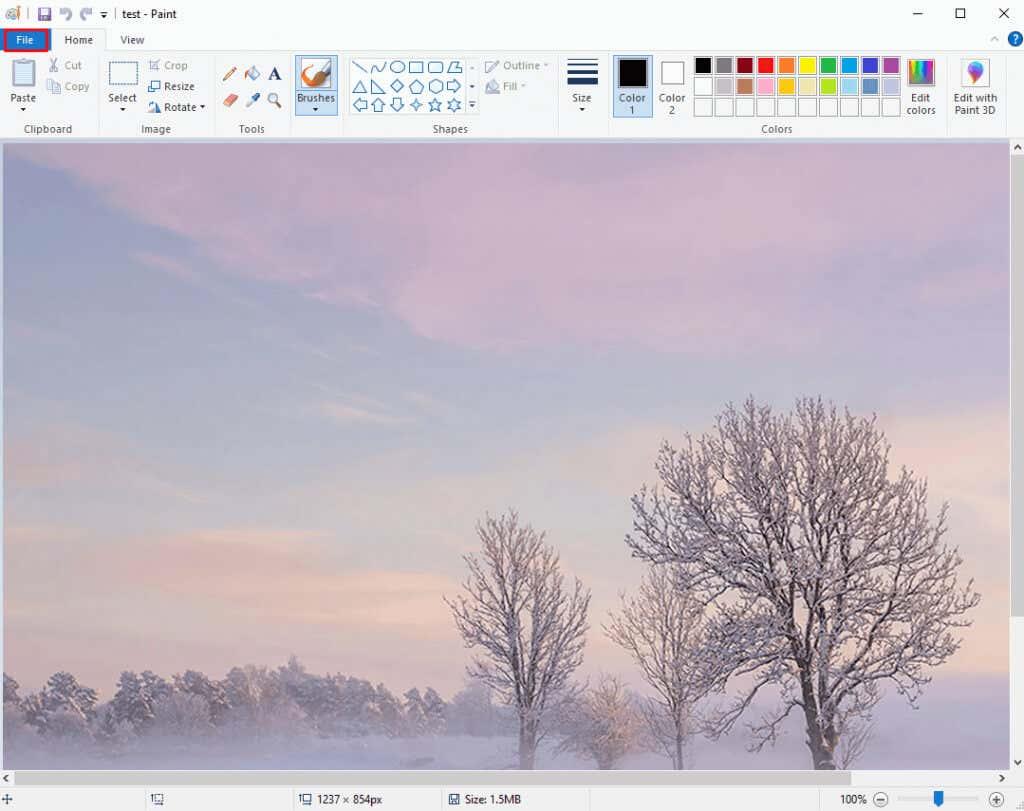Det finns så många bildfilformat nu för tiden att du förr eller senare behöver lära dig hur du konverterar dina bilder till ett eller annat. Som sagt, du kan konvertera PNG till JPEG med bara några klick. Alla moderna konverterare kan förvandla dina bilder från PNG till JPEG. Du kan använda förinstallerad programvara för att göra konverteringen på din enhet eller välja en onlinekonverterare och göra det via webbläsaren.
Den här artikeln visar dig de bästa sätten att konvertera PNG till JPEG-filer på olika enheter. Och om du också har att göra med BMP-bilder, kolla vår guide om hur du konverterar BMP till JPG .
Innehållsförteckning
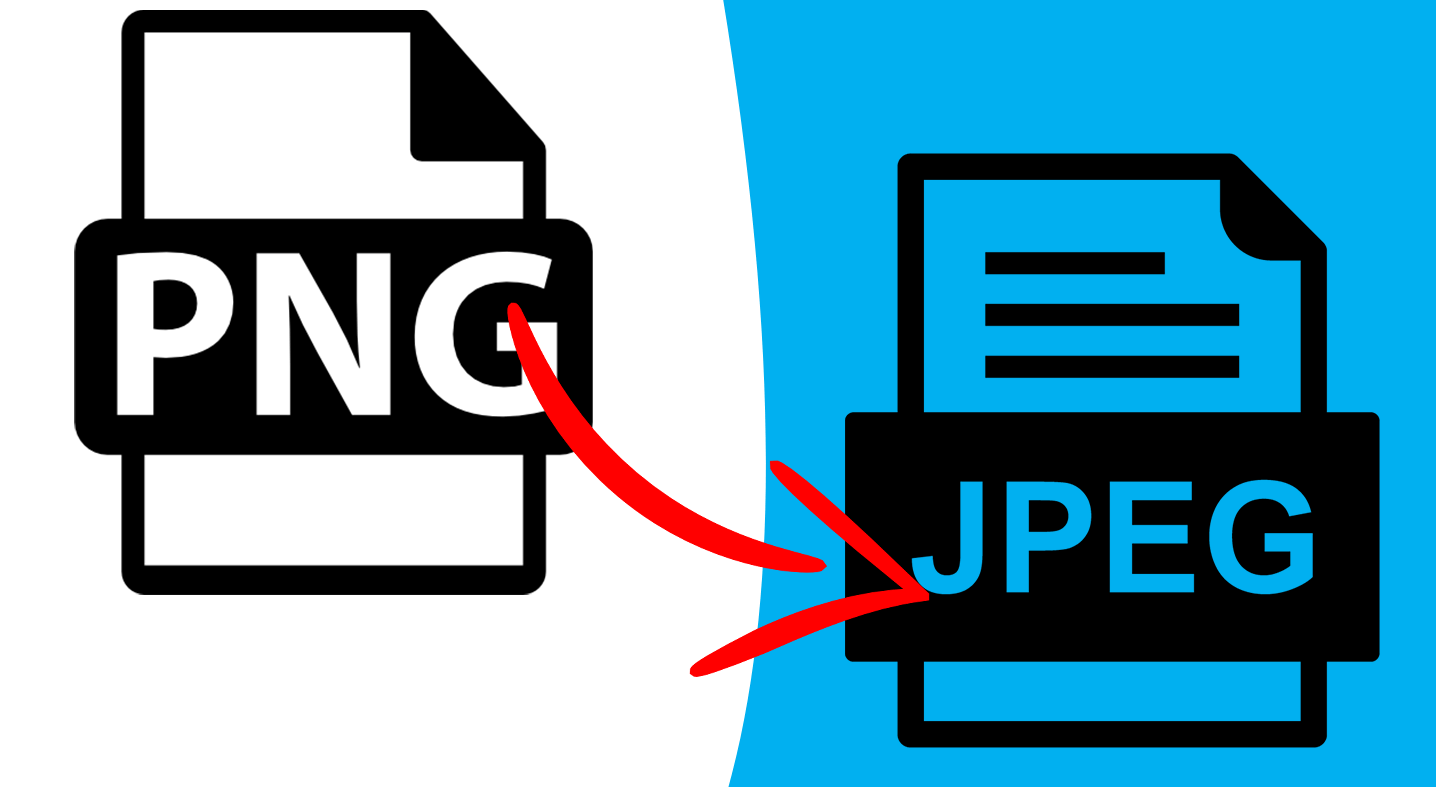
Vad är skillnaden mellan PNG och JPEG?
Först och främst, låt oss diskutera skillnaderna mellan dessa två bildfilformat och varför du kanske vill konvertera dina bilder. Se också till att kolla in vår artikel om skillnaden mellan HEIC och JPG . Det hjälper dig att förstå bildfilformat lite bättre.
När det gäller bildkvalitet finns det ingen märkbar skillnad mellan PNG och JPEG. Båda använder 16 miljoner eller mer färgdata för att producera bilder av hög kvalitet. Båda är också rasterformat, vilket betyder att de är tvådimensionella bilder representerade som rektangulära matriser av pixlar. Varje bildformat har dock en fördel framför det andra, och i vissa situationer måste du använda PNG framför JPEG, eller vice versa. Till exempel tillåter vissa plattformar att du bara laddar upp JPEG-filer.
Här är några grundläggande skillnader:
- PNG stöder transparens, medan JPEG inte gör det (även om JPEG2000 gör det).
- PNG stöder en Lossless DEFLATE-komprimeringsalgoritm, medan JPEG stöder DCT-baserad förlustkompression.
- JPEG innehåller mindre data och är mindre i storlek.
- De har ett väldigt olika kompressionsförhållande.
- De stöder båda lagring av metadata men i olika format.
Med andra ord, PNG:er används bäst som webbplatsbilder, grafik, logotyper och linjeteckningar på grund av transparens. Grafiska designers älskar dem. Å andra sidan är JPEG-bilder perfekta för att lagra naturliga, realistiska och detaljerade fotografier. Men JPEG-bilder kan också användas på webbplatser som miniatyrer och förhandsgranskningsbilder.
1. Hur man konverterar PNG till JPEG på Windows
Att konvertera PNG till JPEG på Windows OS-enheter är mycket enkelt. Du behöver inte installera några tredjepartsprogram eftersom Microsoft Paint-verktyget räcker. Det kan konvertera PNG-bilder i alla populära bildfiltillägg som JPEG, BMP eller TIFF. Du kan också använda Paint för att lägga till text till bilden, rotera den, ändra storlek på den, ändra dess DPI eller skapa GIF-filer.
Följ dessa steg för att konvertera filer med Paint:
- Högerklicka på PNG-filen du vill konvertera och välj Redigera i popup-menyn. Bilden öppnas automatiskt i MS Paint.
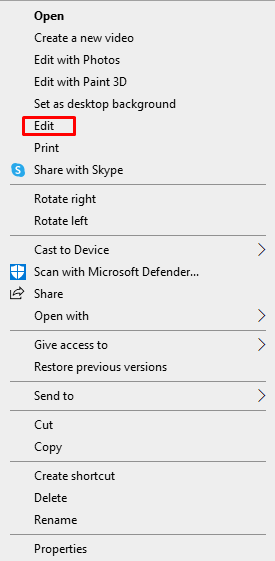
- Klicka på filen i menyraden .
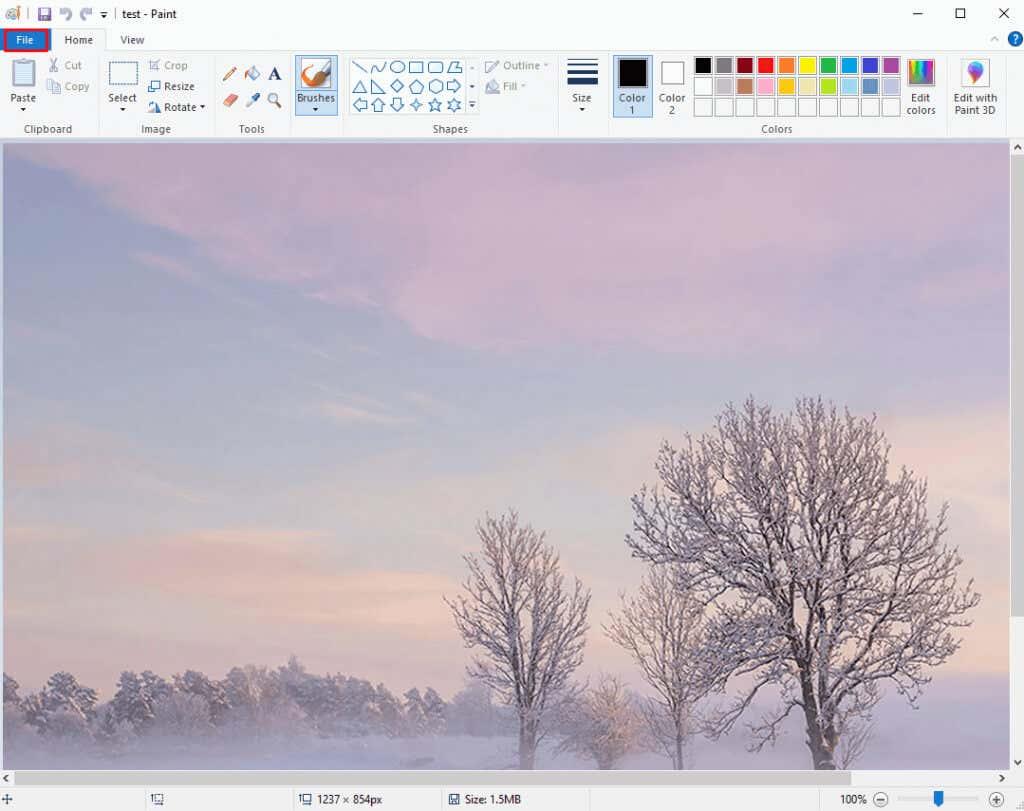
- Välj Spara som från popupmenyn.
- Välj JPEG-bild på sidomenyn.
- Välj en mapp där du ska spara den konverterade bilden. Byt namn på den om du vill och klicka på knappen Spara .
2. Hur man konverterar PNG till JPEG på Mac
Om du är en Mac OS-användare kan du välja bland ett antal appar för att konvertera en PNG till en JPG-bildfil. Men det enklaste sättet är att använda Preview. Här är hur:
- Dubbelklicka på PNG-bildfilen du vill konvertera så öppnas den automatiskt i förhandsgranskning.
- Välj Arkiv från menyraden. Och välj sedan Exportera...
- När den nya dialogrutan visas väljer du JPEG i rullgardinsmenyn i avsnittet Format . Ändra filnamnet och ställ in målmappen. Klicka på knappen Spara .
3. Använda programvara för konvertering från tredje part
Även om inbyggda appar är det enklaste sättet att konvertera PNG till JPEG på både Windows och Mac, kan du även använda tredjepartsprogram, speciellt om du redan använder dem för att redigera bilder. Adobe Photoshop och GIMP är de vanligaste verktygen som används av bildredigerare och de är också bra för att konvertera filer.
Om du inte vill investera eller installera ny programvara på din PC kan du alltid använda en av många onlinebildkonverterare. Öppna din webbläsare och sök efter gratis bildkonverterare online. Det finns många val, men några av de mest populära är Convertio, Cloudconvert, png2jpg och image.online-convert.
Online-omvandlare är lätta att använda. Dra och släpp bara din PNG-bildfil eller välj bland filerna, ställ in PNG till JPEG om det behövs och klicka på knappen Konvertera .
Det kommer att ta en stund för ett onlineverktyg att slutföra din bild. När den är klar med konverteringen kan du ladda ner filen. Observera att vissa onlinekonverterare också låter dig konvertera bilder i omgångar.
4. Hur man konverterar PNG till JPEG på Android och iOS
Om du vill konvertera en bild från PNG till JPEG med din Android-enhet, iPhone eller iPad måste du ladda ner en bildredigerare eller en bildkonverteringsapp från Google Play Store eller Apple App Store. De mest populära är Snapseed, Photoshop Express och Lightroom. De är alla utmärkta val inte bara för filkonvertering utan också för fotoredigering. Men om du vill konvertera ett parti foton behöver du en Batch Image Converter. Denna app kan bearbeta flera bilder samtidigt.
Så här konverterar du en PNG till JPEG med Lightroom-appen:
- Öppna din PNG-bild i Lightroom-appen och gå till Dela- ikonen.
- Välj Exportera som... från popup-menyn.
- Välj JPG- filtyp och ändra andra inställningar om det behövs. Du kan byta namn på fotot i avsnittet Fler alternativ. När du är klar trycker du på bocken i det övre högra hörnet på skärmen.
- När exporten är klar, bekräfta genom att trycka på OK- knappen.
Det är allt! Förhoppningsvis var den här guiden till hjälp för att visa dig hur du konverterar dina PNG-filer till JPEG-filer. Som diskuterats finns det några olika sätt du kan gå tillväga för att göra detta och den metod du väljer beror förmodligen på vilken enhet du har och vilken programvara du har tillgång till. Om du har några frågor eller om det är något vi missat, hör gärna av dig i kommentarerna nedan så ska vi göra vårt bästa för att hjälpa dig.